Iluminação e controles de navegação 3D
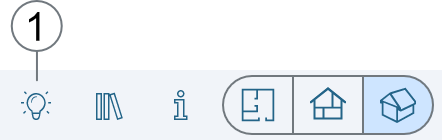
1. Ativar ou desativar luzes, sombras e reflexos.
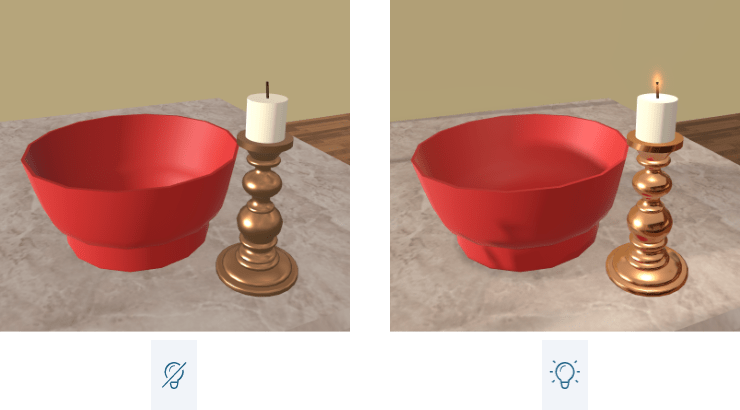
Observe que o desempenho do programa poderá diminuir quando a iluminação estiver ativada.
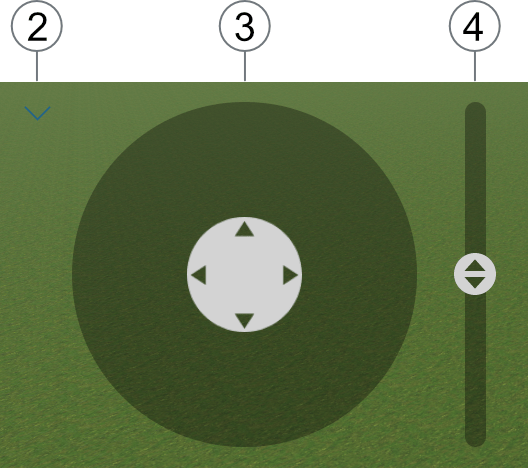
2. Mostrar ou ocultar os controles de navegação 3 e 4.
3. Arraste o círculo no meio para a direção em que deseja caminhar.
4. Arraste o controlador para subir ou abaixar seu ponto de vista.